Za korisnike koji su strastveni u pravljenju velikog broja fotografija i video snimaka svojim pametnim telefonima, Google Photos može predstavljati neophodan alat.
Google Photos kombinuje organizaciju slika i video zapisa zasnovanu na veštačkoj inteligenciji sa skladištem u oblaku. Ova aplikacija je ključna za mobilne fotografe zbog svojih izuzetnih funkcionalnosti. Pre nego što detaljnije razmotrimo sve aspekte, pogledajmo ukratko šta je to i kako snimiti skrinšotove unutar Google Photos.
Šta je Google Photos?
Kao svojevrsni autonomni izdanak Google+ Photos, koji je bio deo Google+ društvene mreže (Google je kasnije odustao od Google+ Photos), ova usluga je zvanično predstavljena u maju 2015. godine. Zadržane su mnoge od originalnih funkcija Google+ Photos, uz dodatak nekoliko novih.
Do maja 2017. godine, dve godine nakon lansiranja, ova usluga i prateća aplikacija privukle su 500 miliona korisnika. Svakog dana, ti korisnici objave 1,2 milijarde fotografija. Kompanija je objavila da je Google Photos premašio milijardu preuzimanja aplikacije u junu 2017. Aplikacija je redizajnirana i dobila je blago osvežen brend u junu 2020. godine.
Šta podrazumeva čuvanje prostora u Google Photos?
Režim za uštedu prostora omogućava korisnicima da naprave rezervnu kopiju fotografija sa svojih pametnih telefona u Google Photos. Ograničenje za fotografije je do 16 MP. Korisnici mogu otpremati video zapise do 1080p na svoj nalog u oblaku Google Photos.
Ranije je bilo moguće otpremati neograničen broj fotografija u podržanim formatima u režimu uštede prostora. Ova usluga je bila potpuno besplatna, bez ikakvih troškova. Međutim, ova funkcija je ukinuta 1. juna 2021. Sada se nove fotografije za čuvanje prostora za skladištenje koje se otpremaju putem Google Photos računaju kao deo besplatnog Google One skladišta od 15 GB.
Još jedna inovacija je dodata u Google Photos. Alat za upravljanje medijima, pokretan veštačkom inteligencijom, detektuje medije lošeg kvaliteta i predlaže korisniku da ih ukloni.
Kako skrinšotovi u Google Photos zauzimaju prostor za skladištenje
Pretraživanje interneta i pravljenje skrinšotova postalo je uobičajena praksa među korisnicima pametnih telefona. Kada naiđemo na nešto interesantno na internetu, skloni smo da napravimo skrinšot. U većini slučajeva, gotovo zaboravimo da se on nalazi na našim telefonima. Ono što često ne primećujemo je da čuvanje velike količine skrinšotova zauzima prostor i pretrpava našu galeriju.
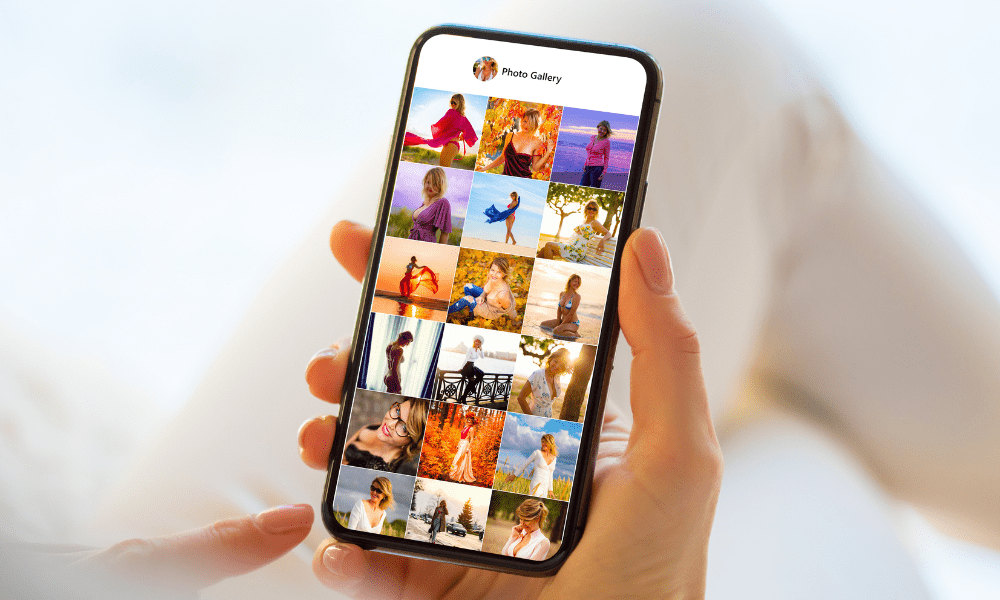
Zašto ljudi uopšte prave skrinšotove umesto da preuzimaju slike? Odgovor je da skrinšotovi zauzimaju manje memorijskog prostora na telefonu u poređenju sa preuzetim fotografijama. Skrinšotovi se obično čuvaju kao PNG datoteke. Iako nisu kompresovane kao JPG datoteke, i dalje će biti manje veličine. Google Photos sada koristi veštačku inteligenciju da prepozna stavke na slikama. Zatim ih grupiše u poseban folder, što olakšava pronalaženje. Međutim, ove slike se pojavljuju na početnoj stranici Google Photos čim se aplikacija otvori.
Stoga, ukoliko vaš telefon sadrži previše skrinšotova, verovatno ćete ih sve videti u neurednom nizu na početnoj stranici Google Photos. Skrinšotovi prave nered i zauzimaju prostor za skladištenje na telefonu. Ne samo to, već ovi skrinšotovi zauzimaju deo od 15 GB dostupnog skladišnog prostora.
Neophodno je redovno čistiti Google Photos kako bi se izbeglo prekomerno zauzimanje skladišnog prostora. Skrinšotove možete obrisati ili arhivirati u Google Photos kako biste oslobodili prostor.
Gde možete pronaći skrinšotove u Google Photos?
Možda vas frustrira potreba da pretražujete sve foldere da biste pronašli skrinšot koji tražite. Google Photos je olakšao pronalaženje skrinšotova bez mnogo muke. Imaju funkciju koju možete koristiti da skratite vreme i energiju izgubljenu u traženju određene fotografije, video zapisa ili skrinšota.
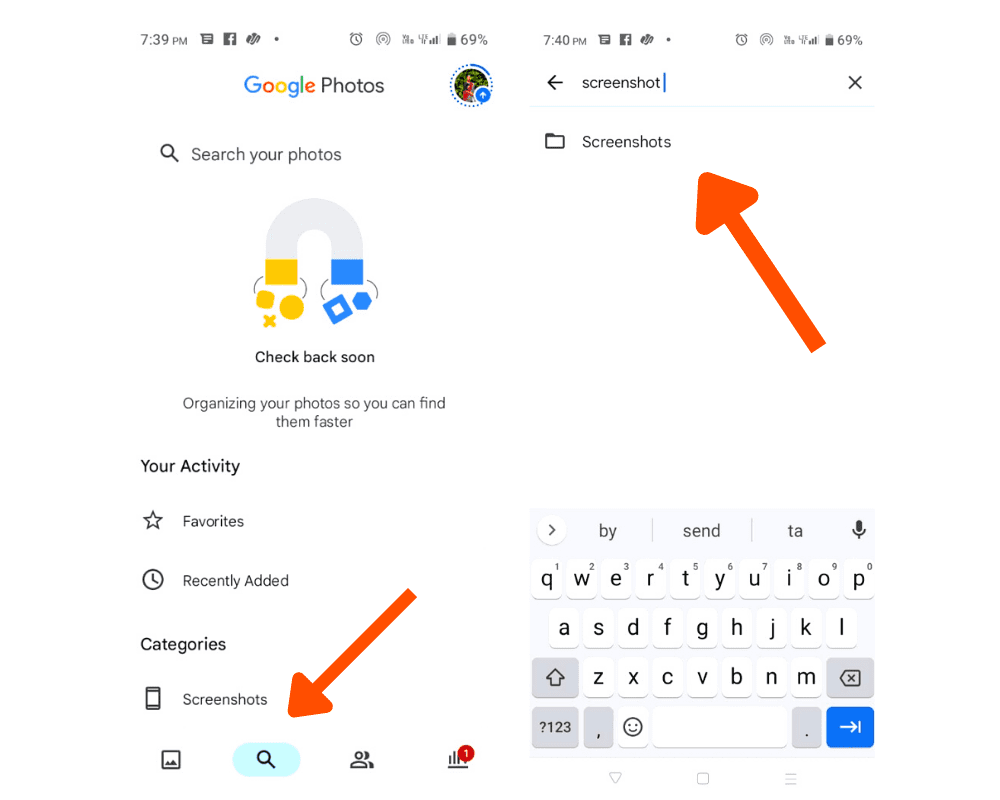
Evo koraka koje treba pratiti da biste lako pronašli skrinšotove u Google Photos:
- Otvorite aplikaciju Google Photos.
- Zatim posetite karticu Pretraga.
- Potražite „skrinšotovi“ ili
- U odeljku Kategorije pronaći ćete opciju „skrinšotovi“.
Kako obrisati skrinšotove u Google Photos?
Pratite ovo uputstvo korak po korak da biste bez problema obrisali skrinšotove u Google Photos:
Korak 1: Prvo otvorite aplikaciju Google Photos na svom Android uređaju, bilo da je to telefon ili tablet.
Korak 2: Prijavite se na svoj Google nalog.
Korak 3: Na dnu ekrana dodirnite „Fotografije“.
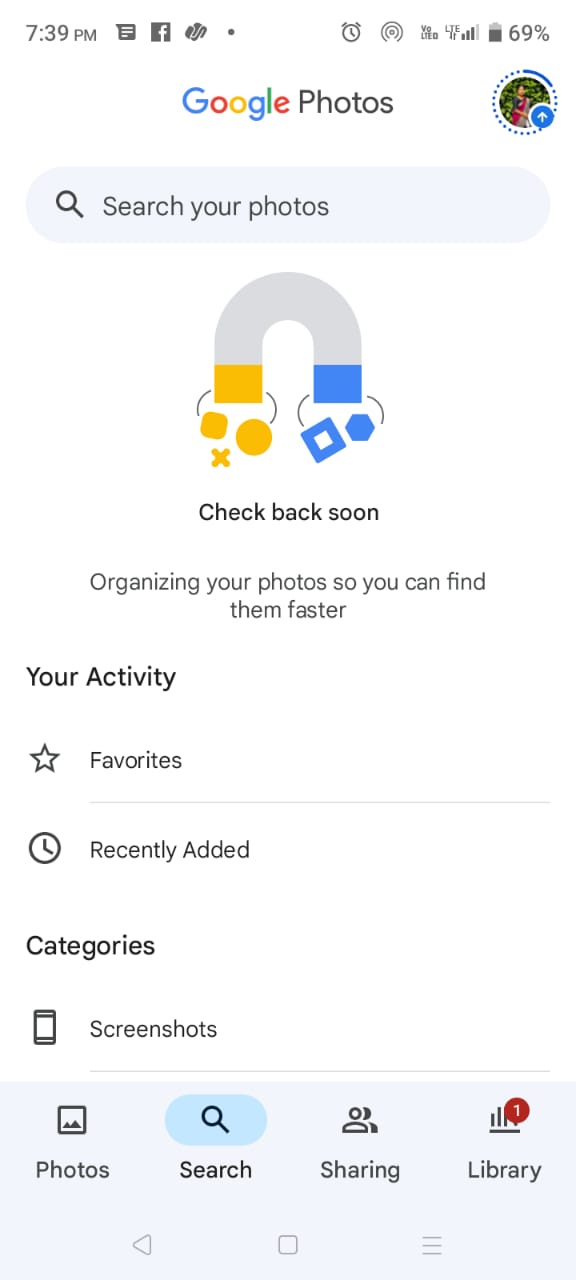
Korak 4: Na vrhu ćete pronaći traku za pretragu – ukucajte „skrinšotovi“ u traku za pretragu.
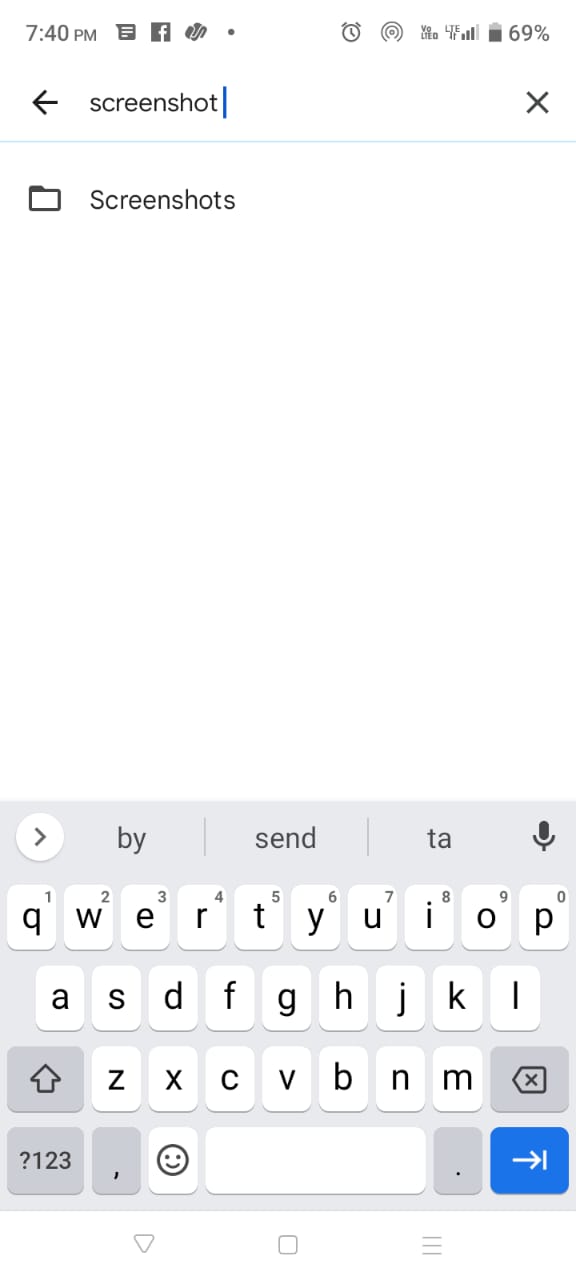
Korak 5: Dodirnite i držite skrinšot koji želite da obrišete. Možete odabrati više skrinšotova za premeštanje u smeće.
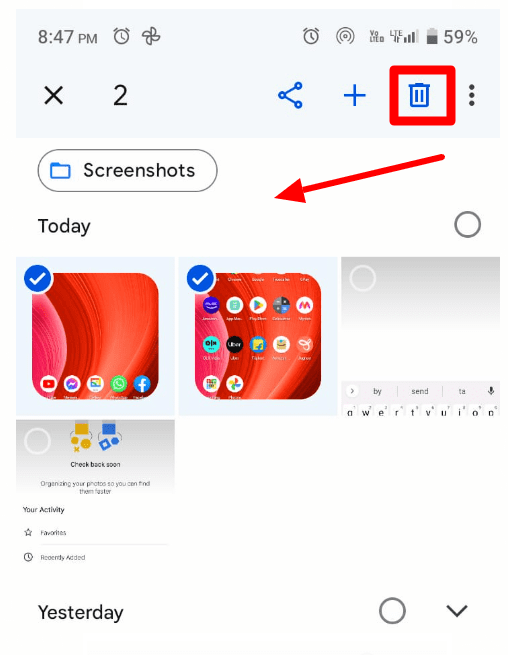
Korak 6: Sada, u gornjem desnom uglu, dodirnite „Smeće“ > „Prebaci u smeće“.
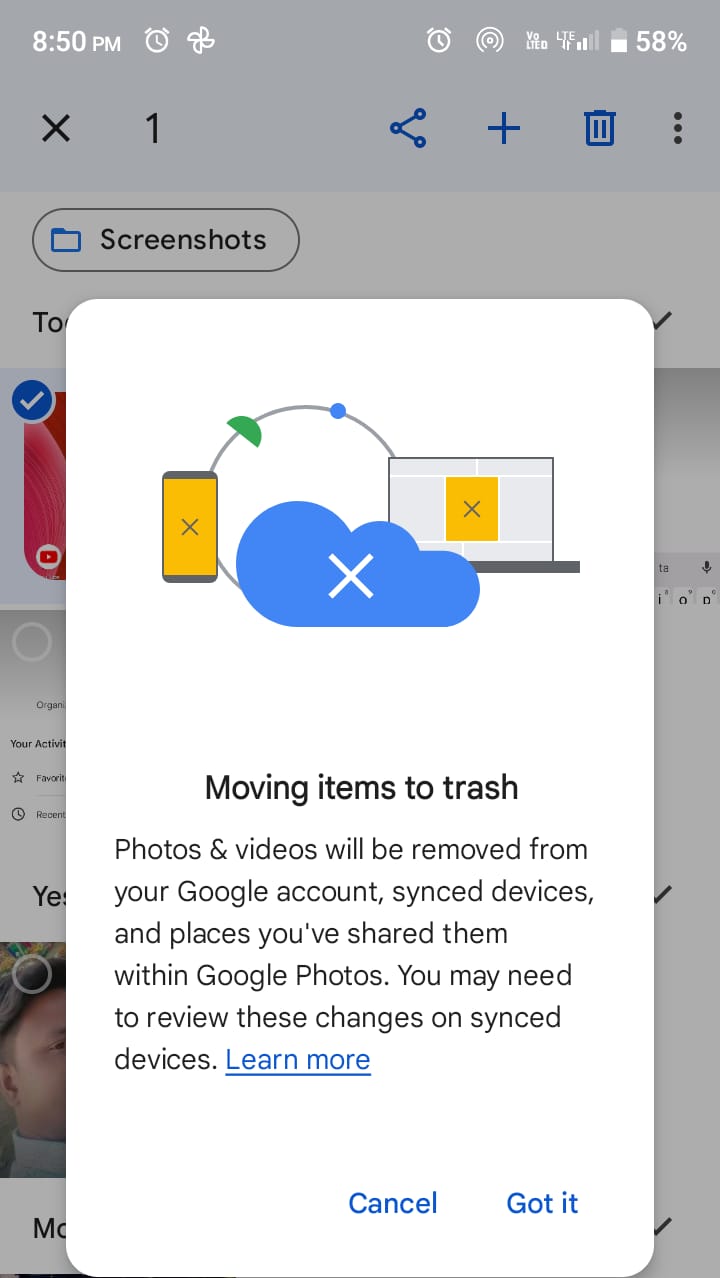
Nakon što pratite ove korake, odabrani skrinšotovi će biti premešteni u smeće i uklonjeni iz biblioteke. Svaka instanca te fotografije biće obrisana sa bilo kog uređaja na kojem je instaliran Google Photos. Međutim, obrisana fotografija se i dalje može videti na originalnom uređaju sa kojeg je snimljena.
Kako isprazniti smeće u Google Photos?
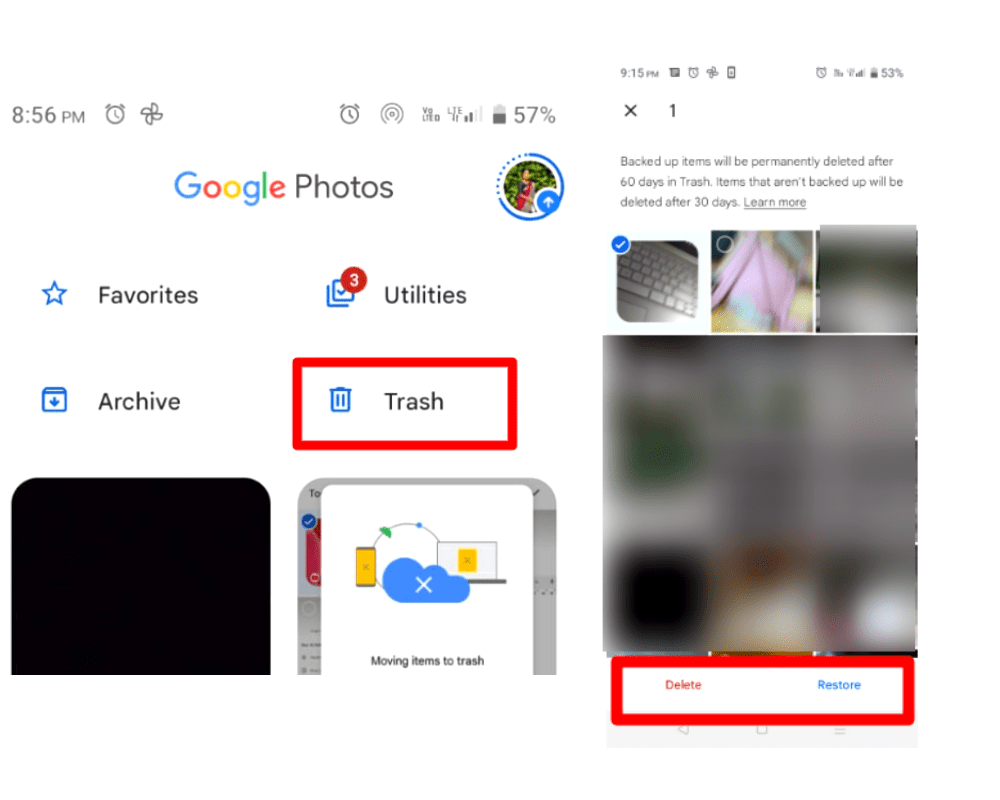
- Prvo otvorite aplikaciju Google Photos na svom pametnom telefonu.
- Idite u „Biblioteku“.
- Videćete ikonicu kante za smeće.
- Dodirnite „Smeće“ da biste ga otvorili.
- Kada ga otvorite, pronaći ćete sve obrisane datoteke.
- Dodirnite fotografije koje želite da obrišete.
- Dodirnite opciju „Obriši“ ispod.
Ovo će trajno izbrisati sve odabrane fotografije iz biblioteke. Ipak, smeće se automatski prazni nakon svakih 60 dana.
Kako zaustaviti rezervne kopije skrinšotova u Google Photos?
Sada možete kontrolisati skrinšotove koji zauzimaju prostor tako što ćete deaktivirati rezervnu kopiju na svom Google Drive-u. Pratite ove jednostavne korake da biste zaustavili pravljenje rezervnih kopija skrinšotova na Google Photos:
- Otvorite aplikaciju Google Photos.
- Idite u „Biblioteku“.
- Dodirnite folder sa skrinšotovima.
- U gornjem desnom uglu pronaći ćete prekidač za rezervnu kopiju i sinhronizaciju.
- Isključite ga ako je bio uključen.
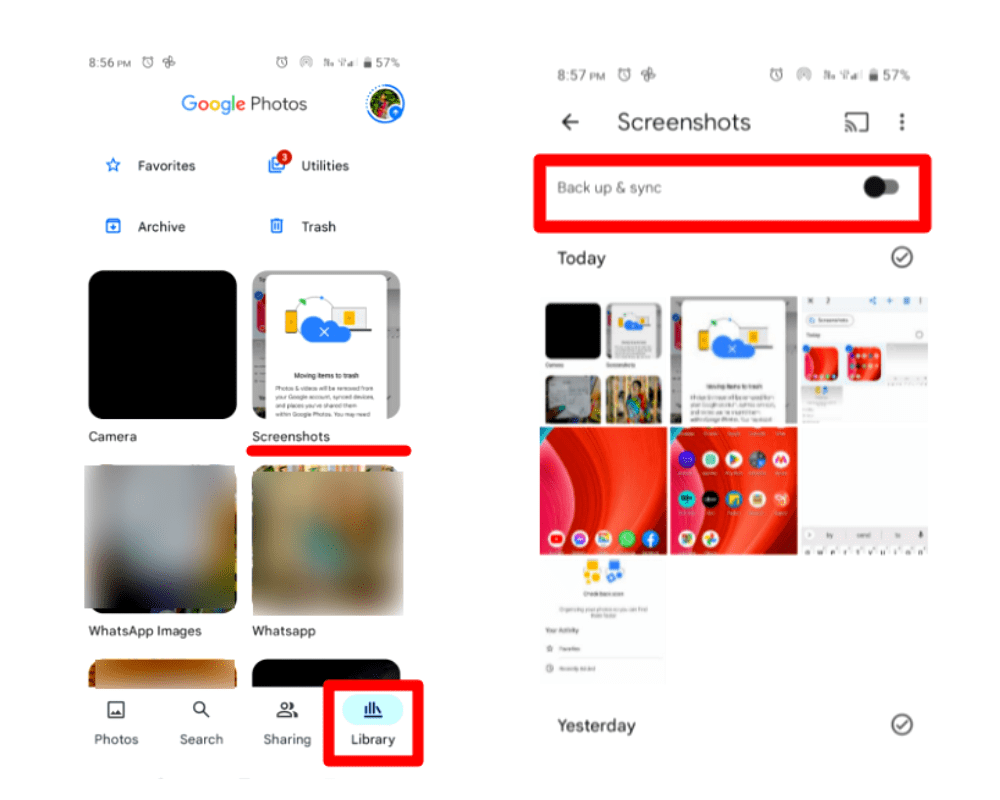
Ovo će sprečiti da se prave rezervne kopije skrinšotova i da zauzimaju dodatni prostor na vašem Google nalogu.
Završne misli
Skrinšotovi možda izgledaju mali, ali obično zauzimaju mnogo prostora na vašem Google nalogu. Zbog toga je važno s vremena na vreme očistiti nepotrebne datoteke. Ovo pomaže da vaš feed u Google Photos bude uredan, kao i da se sačuva prostor na vašem Google Drive-u.
Takođe možete da proverite kako da saznate više o upravljanju fotografijama.